Hvis HomePod eller HomePod mini ikke svarer
Finn ut hva du bør gjøre hvis du ser Ingen respons under HomePod eller HomePod mini i Hjem-appen.
Start HomePod eller HomePod mini på nytt
Se etter varsler i Hjem-appen
Hvis HomePod eller HomePod mini ikke får koblet til Wi-Fi-nettverket i hjemmet, ikke får tilgang til Apple-kontoen eller har andre problemer, ser du et varsel med informasjon om problemet i Hjem-appen. Hvis du vil se mer informasjon om varselet, åpner du Hjem-appen og trykker eller klikker på HomePod.
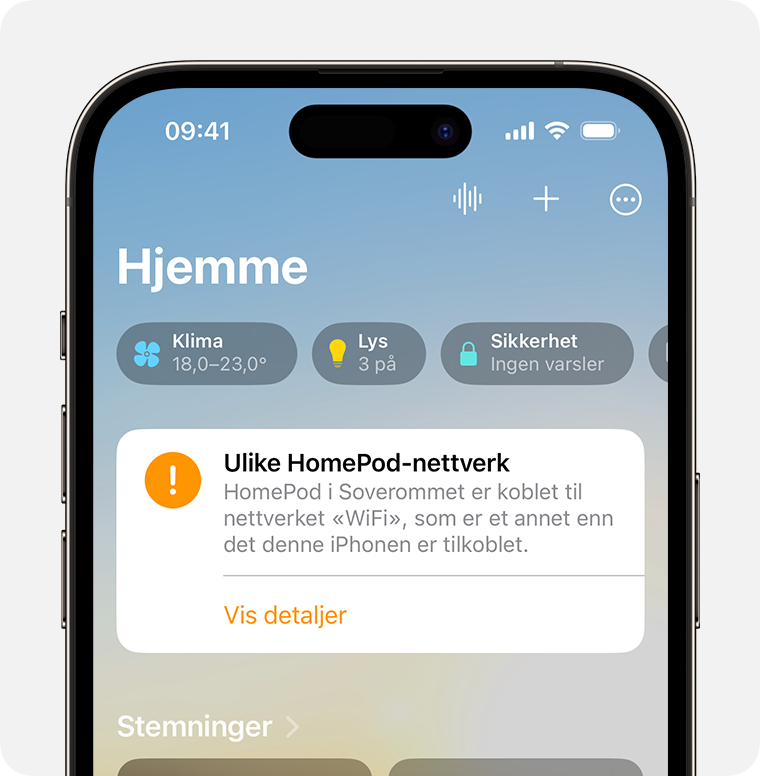
Sjekk Wi-Fi-tilkoblingen din
HomePod og HomePod mini kobles automatisk til det samme Wi-Fi-nettverket som iPhone eller iPad. Slik kontrollerer du Wi-Fi-signalstyrken:
Åpne Hjem-appen på iPhone, iPad eller Mac.
Trykk eller klikk på HomePod, og trykk eller klikk deretter på .
Rull ned til Wifi-nettverk. Indikatoren for Wi-Fi-signalstyrken vises ved siden av nettverksnavnet.
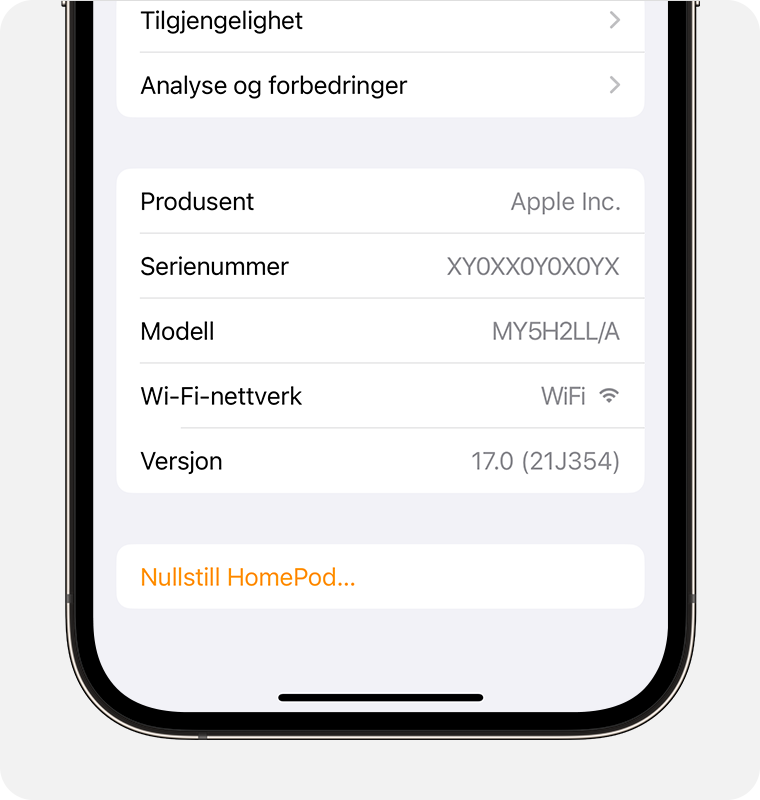
Hvis indikatoren for signalstyrke viser to eller streker, har du svakt wifi-signal. Prøv å flytte HomePod-høyttaleren nærmere ruteren, og fjern potensielle kilder til forstyrrelser av trådløssignalene.
Hvis indikatoren for signalstyrke viser et , kan du se hva du kan gjøre.
Finn ut hva du bør gjøre hvis Siri på HomePod sier at den ikke får koblet til internett
HomePod og HomePod mini støtter kontrollerte Wi-Fi-nettverk som krever flere påloggingstrinn via en portal, som man blant annet finner på hoteller og hybler. Bruk iPhone eller iPad til å koble til nettverket, og følg deretter instruksjonene for konfigurering på skjermen.
Indikatoren for Wi-Fi-signalstyrke støttes ikke på HomePod-høyttalere som er koblet til nettverk som blokkerer peer-to-peer-trafikk, som enkelte kontrollerte nettverk.
Start HomePod eller HomePod mini på nytt
Åpne Hjem-appen på iPhone, iPad eller Mac.
Trykk eller klikk på HomePod, og trykk eller klikk deretter på .
Hvis du har konfigurert to HomePod-høyttalere som et stereopar, velger du Start HomePod på nytt. Hvis HomePod-høyttaleren ikke er konfigurert som stereopar, velger du Tilbakestill HomePod og deretter Start HomePod på nytt.
Hvis du ikke ser noe alternativ for å starte HomePod på nytt, kobler du den fra strømmen, kobler den til igjen og prøver på nytt.
Hvis HomePod fortsatt ikke svarer, nullstiller du den.
Få mer hjelp
Hvis du fortsatt har problemer med å bruke HomePod, trenger du kanskje servicehjelp. Bestill service.
